Задача №3: Сделать выборку всей истории работы Киселева Г.П.
Для создания запроса потребуется таблица ЛИЧНАЯ, РАБОТА и ПОДРАЗДЕЛЕНИЯ.
Порядок работы:
ü В окне базы данных для объекта Запросы нажмите кнопку Создать, затем Конструктор.
ü В окно Конструктора добавьте таблицы ЛИЧНАЯ, РАБОТА и ПОДРАЗДЕЛЕНИЯ (рис.9).
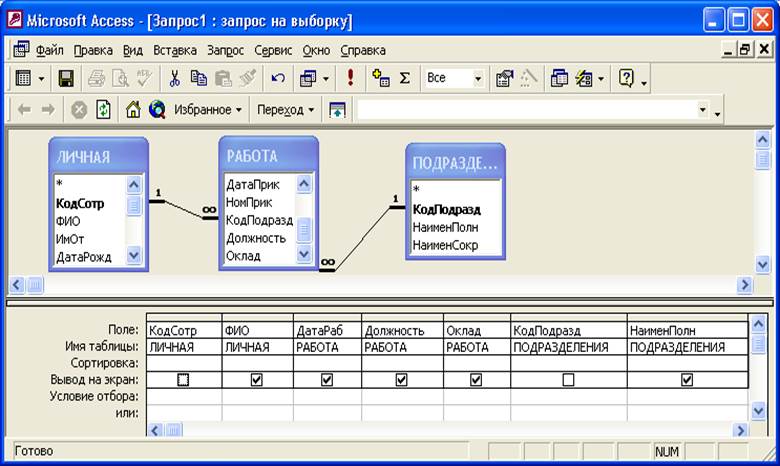
Рис.9
ü В бланке запроса в строку Поля перетащите следующие поля: из таблицы ЛИЧНАЯ – КодСотр и ФИО; из таблицы РАБОТА – ДатаРаб, Должность, Оклад; из таблицы ПОДРАЗДЕЛЕНИЯ – поля КодПодразд и НаименПолн.
ü В строке Вывод на экран погасите флажки для полей КодСотр и КодПодразд.
ü Для поля ФИО в строке Условие отбора введите Киселев Г.П.
ü Проверьте работу запроса, щелкнув кнопку Запуск. Результат показан на рис.10.

Рис.10
2.2 ПРОЕКТИРОВАНИЕ ЗАПРОСА С ПАРАМЕТРОМ.
Задача №4. Сделать выборку всей истории работы любого сотрудника.
Этот запрос с параметром.
Запрос с параметром – это запрос, при выполнении которого в его диалоговом окне выдается приглашение ввести условие для возвращаемых записей или конкретное значение, которое должно содержаться в поле. Запросы с параметром могут быть использованы в качестве основы для создания форм и отчетов.
Преобразуем частный запрос Работа_Киселев в общий запрос. Порядок работы:
1. Откройте запрос Работа_Киселев в режиме Конструктора.
2. В поле ФИО в строке Условие отбора удалите Киселев Г.П. и введите текст-подсказку в квадратных скобках [Введите ФИО] (рис.11).
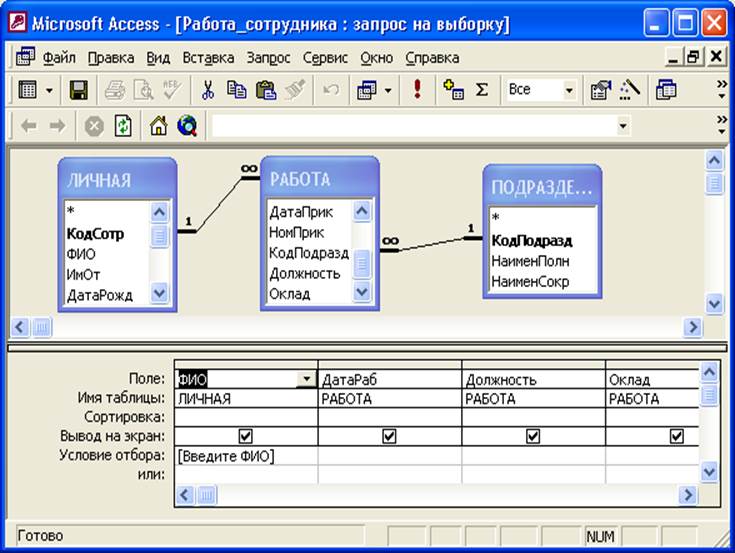
Рис.11
3. Сохраните запрос Файл ® Сохранить как. Система спросит, с каким именем сохранить запрос. Задайте имя Работа_Сотрудник.
4. Проверьте работу
запроса, щелкнув кнопку Запуск ![]() . В окне Введите значение параметра введите
ФИО любого сотрудника (рис.12).
. В окне Введите значение параметра введите
ФИО любого сотрудника (рис.12).

Рис.12
Запрос можно использовать не только для выборки, но и для изменения данных, выполнения вычислений над данными (например, найти сумму или среднее значение одного поля или перемножить значения двух полей), для Обновления данных (например, при индексации окладов увеличить все оклады в соответствии с коэффициентом индексации), для подсчета количества определенных записей (например подсчитать женщин пенсионного возраста).
Задача №5. Выдать список сотрудников с указанием даты рождения и возраста.
Запрос может быть построен на основе таблицы ЛИЧНАЯ, из которой используются поля КодСотр, ФИО, ДатаРожд.
Порядок работы:
Ø В окне базы данных для объектов Запросы нажмите кнопку Создать, затем Конструктор.
Ø В окно Конструктора добавьте таблицу ЛИЧНАЯ.
Ø В бланк запроса вставьте поля КодСотр, ФИО, ДатаРожд.
Ø В строке Сортировка для поля ДатаРожд задайте По возрастанию.
Ø В строке Поле бланка запроса в свободном столбце напишите имя нового поля и выражение для его вычисления в следующем виде:
Возраст: Year(Date())-Year([ЛИЧНАЯ]![ДатаРожд])
Вид конструктора показан на рис.13.
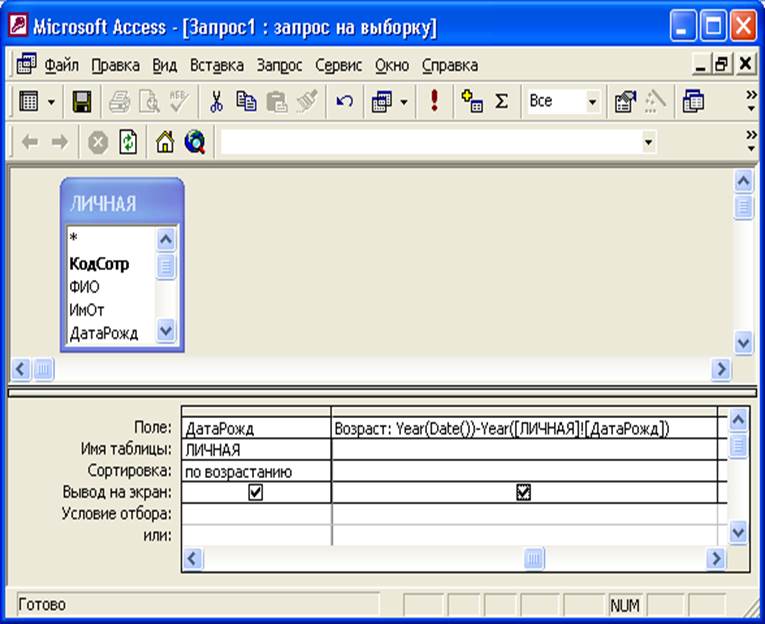
Рис.13
Ø Проверьте работу запроса, нажав кнопку Вид на панели инструментов и выбрав Режим таблицы.
Ø Если запрос работает правильно, вернитесь в режим конструктора и сохраните запрос с именем Возраст. Закройте конструктор (рис. 14).

Рис.14
На основе запроса легко решается задача создания списка пенсионеров.
Задача №6. Выдать список пенсионеров.
Порядок:
v Откройте запрос Возраст в режиме Конструктора.
v В строку Поле бланка запроса, в свободный столбец, добавьте поле Пол.
v В строке Условие отбора в столбце Возраст, напишите условие >=60, а в столбце Пол той же строки - “М”.
v В строке или:, столбец Возраст, напишите >=55, а в столбце Пол той же строки – “Ж” (Рис.15). Два последних шага означают: если в поле Пол стоит “М”, то отбирать те записи, в которых Возраст>=60, а если в поле Пол стоит “Ж”, то отбирать те записи, в которых Возраст >=55.
v Проверьте работу запроса в режиме таблицы (рис.16).
Уважаемый посетитель!
Чтобы распечатать файл, скачайте его (в формате Word).
Ссылка на скачивание - внизу страницы.